
תוכן עניינים:
- מְחַבֵּר John Day [email protected].
- Public 2024-01-30 09:12.
- שונה לאחרונה 2025-01-23 14:46.





תוספת נהדרת לכל שולחן, מדף או שולחן! הכפתור הדיסקרטי הממוקם בבסיס מאפשר לך לעבור בין דפוסי תאורת LED שונים. זה לא משנה אם אתה רוצה להשתמש במנורה שלך ללימוד, מנוחה או אפילו מסיבה … יש כמה רצפי אור מתוכנתים מראש לכל אירוע!
אספקה
ניתן לרכוש את כל החומרים כערכה כאן.
שלב 1: הדפסת החלקים:


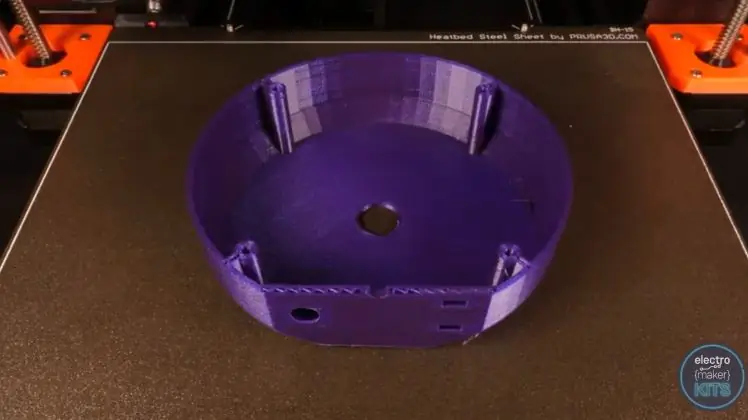

ישנם חמישה רכיבים מודפסים בתלת מימד בפרויקט זה. הבסיס, הגבעול, הצל, עמוד ה- LED והמכסה.
בחלק ההורדות של פרויקט זה, תוכלו למצוא יותר מסגנון אחד של גזע או גוון לבחירה. כולם תואמים זה לזה כך שהבחירה תלויה בטעמכם האישי. אתה יכול להתאים אישית עוד יותר את המנורה שלך באמצעות בחירת צבע החומר והחומר שלך.
אני אדריך אותך בהרכבת שילוב אחד של חלקים לבניית מנורת מצב רוח. ההוראות זהות אם תבחר להדפיס גבעול או גוון אחר.
Base.stl:
גובה השכבה: 0.15 מ מ
תומך: לא
שוליים: לא
כיוון על המיטה המודפסת: הפוך
זמן הדפסה: כחמש שעות
Stem.stl:
גובה השכבה: 0.15 מ מ
תומך: לא
שוליים: לא
כיוון על המיטה המודפסת: זקוף
זמן הדפסה: כ- 7 שעות
Shade.stl:
חלק זה הודפס עם היקף יחיד בלבד וללא מילוי על מנת לאפשר מעבר רב של אור.
גובה השכבה: 0.15 מ מ
תומך: לא
שוליים: לא
כיוון על המיטה המודפסת: זקוף
זמן הדפסה: כ- 10 שעות
LED Column.stl:
גובה השכבה: 0.2 מ מ
תומך: לא
שוליים: לא
כיוון על המיטה המודפסת: זקוף
זמן הדפסה: כ- 45 דקות
Cover.stl:
גובה השכבה: 0.20 מ מ
תומך: לא
שוליים: לא
כיוון על המיטה המודפסת: זקוף
זמן הדפסה: כ -1.5 שעות
שלב 2: הצמדת נוריות:
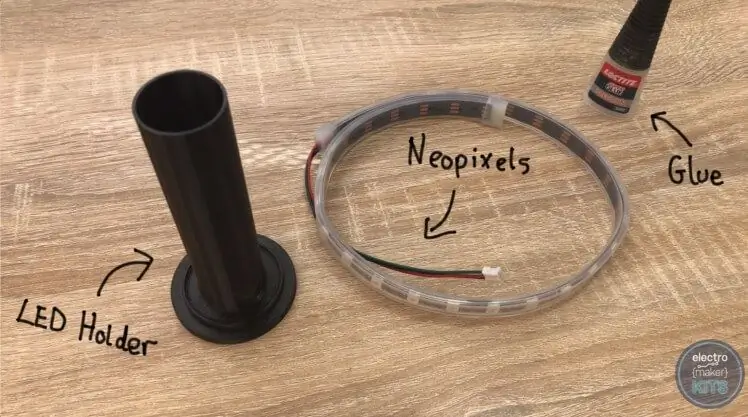


ניתן לרכוש את הלדים יחד עם כל שאר האלקטרוניקה הנדרשת לפרויקט זה כאן.
נתחיל את ההרכבה על ידי חיבור הנורות ל'עמוד LED 'המודפס בתלת מימד. אתה יכול לשקול שימוש בדבק חם או בדבק סופר. אם תבחר דבק ממיס חם, יהיה עליך להיות נדיב כלפיו. אני הולך להשתמש בדבק סופר מכיוון שהוא בעל אחיזה חזקה יותר קבועה יותר, אך יצטרך להחזיק אותו בזמן שהוא מתייצב.
פרקו את רצועת ה- LED מהציר שאליו הגיע והברגו את החוטים דרך החור בבסיס עמוד ה- LED.
לפני שנמרח כל דבק כדאי לעטוף את הנורות סביב העמוד כך שתקבל מושג כמה רחוק הן צריכות להיות מרווחות ביניהן לפני שתתחיל להדביק אותן במקומן.
ברגע שאתה יודע כמה רחוק תמרח אותם, הם יכולים להיפתר ואז לעטוף אותם שוב בעמודה, אך הפעם יש למרוח דבק תוך כדי לוודא שכל נתח נרפא לפני שעבר לקטע.
שלב 3: חיבור גזע למחזיק LED:



חבר את מחבר ה- JST הנשי לקצה חוט ה- LED (הם פשוט דוחפים יחד).
הזן את החוטים המורחבים כלפי מטה על אף הקצה הצר ביותר של הגבעול ומשוך אותם החוצה דרך הקצה הרחב יותר.
יש למרוח מעט דבק מסביב לשפה בחלק העליון של הגבעול ולאחר מכן למקם את מחזיק הלד במרכז על השפה ולדחוף ביחד תוך כדי הדבק.
לאחר ההתקנה נוכל לקחת את בסיס המנורה ולהשחיל את החוטים דרך החור בחלקו העליון. כמו פעם, יש למרוח מעט דבק על השפה בקצה השני של הגבעול ולמקם אותו בזהירות על הבסיס. לפני שהדבק יתחיל להתייצב, סובב אותו ולוודא שאתה שמח עם המיקום שלו כפי שהוא נראה מכל הזוויות.
שלב 4: הכינו מתגים ולחצנים:
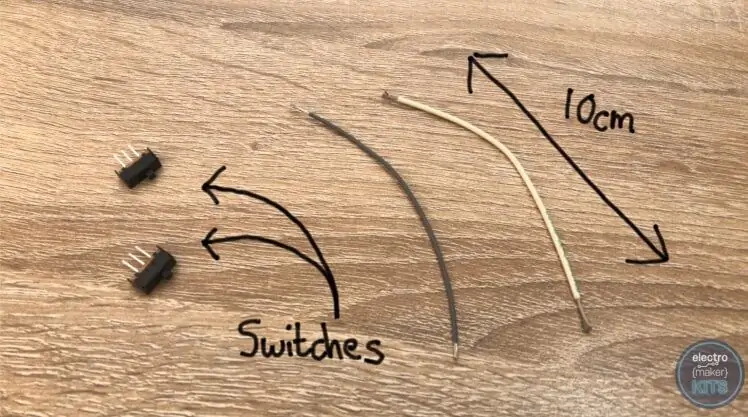


ניתן לרכוש את המתגים והלחצן יחד עם כל שאר האלקטרוניקה הנדרשת לפרויקט זה כאן.
חותכים ומפשיטים שני חוטים באורך 10 ס מ.
קח את החוט האדום שמגיע מהנוריות שלנו (זהו חיבור החשמל 5V) והלחם אותו לאחת הרגליים שאינן בשימוש באחד המתגים.
חזור על זה שוב עבור החוט הלבן שמגיע מהנוריות עם המתג השני. החוט הלבן הוא הכניסה הדיגיטלית לנורות הלדים.
הכינו עוד שני חוטים באורך 10 ס מ מוכנים להלחמה ללחצן הלחיצה הרגעי.
הלחם כל חוט לשתי רגליים מנוגדות באלכסון בגב כפתור הלחיצה.
השתמש בדבק כלשהו כדי לתקן את שני בוררי הזזה לתוך החור שלהם מתוך בסיס המנורה. היזהר שלא לתת לדבק להיכנס למנגנון הזזה או שהוא עלול למנוע ממנו לפעול כראוי.
כעת תקן את הכפתור למקומו, שוב, היזהר מהדבקת רק על החלק החיצוני של בית הכפתורים ולא על הכפתור עצמו.
שלב 5: תכנות את ה- Arduino Nano:


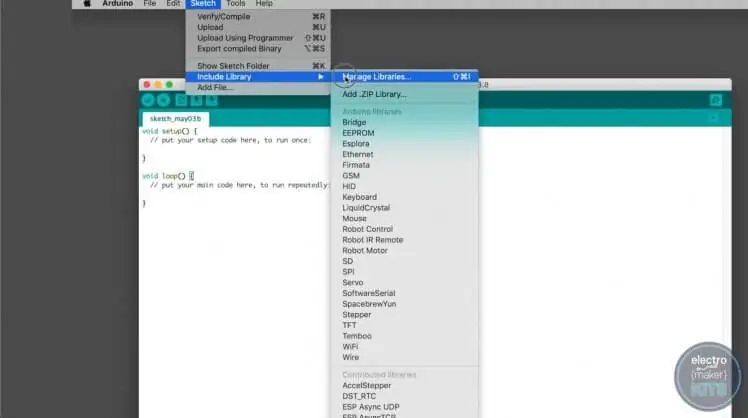
ניתן לרכוש את הארדואינו ננו יחד עם כל שאר האלקטרוניקה הנדרשת לפרויקט זה כאן.
הוסף את ה- Arduino Nano לחלק העליון של לוח הלחם וחבר אליו את כבל ה- USB ואת הקצה השני למחשב האישי שלך. פתח את Arduino IDE במחשב האישי שלך. אם עדיין לא התקנת את זה, תוכל למצוא את ההורדה וההוראה בחינם כאן:
עלינו להתקין כמה ספריות. הראשונה היא ספריית Neopixel של Adafruit.
לשם כך, ב- IDE Arduino עבור אל:
סקיצה >> כלול ספרייה >> נהל ספריות
מכאן חפש 'Neopixel'. חפש את Adafruit Neopixel by Adafruit והתקן את הגירסה העדכנית ביותר.
לאחר מכן תסגור את החלונות לאחר השלמת ההתקנה.
הספרייה השנייה שאתה צריך אותה הספרייה WS2812FX. ניתן להוריד זאת מ-
אתה יכול להוריד zip של המאגר על ידי לחיצה על 'שיבוט או הורדה' ולאחר מכן על 'הורד ZIP'
חלץ את הקובץ שהורדת לתיקיית ספריית Arduino IDEs שלך.
נתח הקוד האחרון שאתה צריך הוא זה שנעלה ל- Arduino Nano שלנו לפרויקט זה. תוכל למצוא את הקובץ הזמין להורדה בתחתית דף זה בחלק ההורדות.
לפני שתוכל להעלות את הקוד עליך לוודא שיש לך סוג לוח נכון ומעבד שנבחר ב- Arduino IDE. לשם כך, עבור אל 'כלים' בתפריט וודא שבחרת את סוג הלוח של 'Arduino Nano' והמעבד מוגדר כ'ATmega328P (מטען אתחול ישן) '.
לאחר השלמת ההעלאה תוכל לנתק את כבל ה- USB מהמחשב. השאר את הקצה השני מחובר לארדואינו כדי לעזור לנו למקם את הארדואינו ולוח הלוח בתוך בסיס המנורה. לשם כך, קילפו את יריעת המגן בצד הדבק של לוח הלחם ודחפו אותו היטב למקומו בחלק התחתון של בסיס המנורה.
שלב 6: חבר את החוטים:



ניתן לרכוש את הארדואינו ננו יחד עם כל שאר האלקטרוניקה הנדרשת לפרויקט זה כאן.
בשלב זה, אתה יכול לבחור בין הכנסת החוטים לנקודות לוח הלחם כדי לחבר אותם ל- Arduino (מה שיקל על עיצוב מחדש של הארדואינו בעתיד) או הלחמת החוטים לצד העליון של הארדואינו - עוד פתרון קבוע.
אם תבחר לנצל את לוח הלחם כפי שאני הולך לעשות, סביר להניח שיהיה קל יותר להכניס את החוטים אם תדביק אותם קודם. זה כרוך בהחלת הלחמה כלשהי על חוטי החוט כך שיתאחדו כחוט קשיח אחד שקל יותר להכניס אותו ללוח הלחם.
המתג המחובר למתאם האדום 5V שמגיע מנורות ה- LED צריך שהחוט הלא מחובר שלו יתחבר ל- 5V בארדואינו.
המתג השני, המחובר לנורות הלבן הדיגיטלי בלייט, צריך שהחוט הפנוי שלו יתחבר ל- D6 בארדואינו.
שאר עופרת הקרקע השחורה המגיעה מהנוריות מחוברת לחיבור הארקה בארדואינו.
חוט אחד היוצא מהכפתור הרגעי מחובר גם לנקודת קרקע על הארדואינו.
החוט הנותר שמגיע מהכפתור הרגעי מחובר ל- D2.
אם תחבר כעת את כבל ה- USB המגיע מהארדואינו לאספקת חשמל כגון מחשב, סוללה או שקע בקיר תוכל לבדוק שכל המתגים והכפתורים שלך פועלים כמתוכנן. אחד המתגים יפעיל ויכבה את נוריות הלדים, השני ישהה את הרצף. הכפתור ישנה את התבנית.
אם הכל עובד נוכל להמשיך עם הוספת הכריכה. אם אתה נתקל במשהו שאינו מתנהג כצפוי בדוק היטב את עבודתך עד כה.
שלב 7: התקן את המכסה:
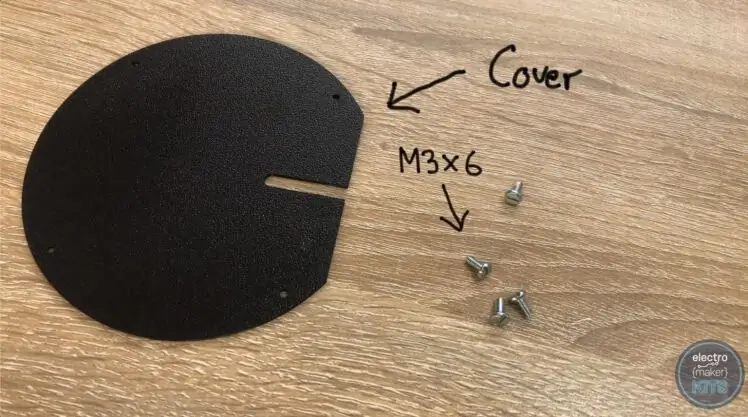
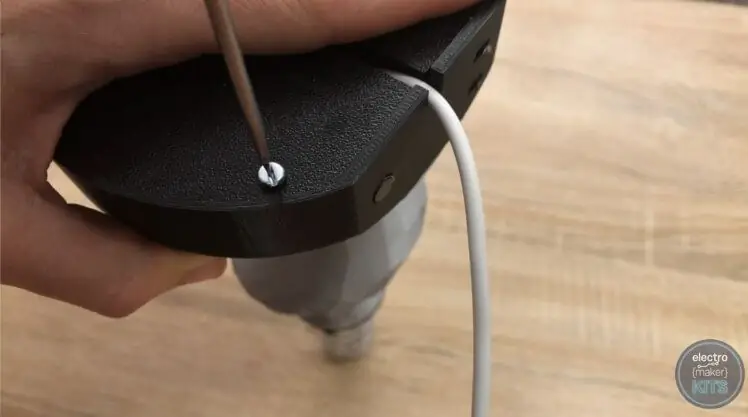

המכסה מאובטח במקומו עם שלושה מברגי M3 x 6. זהו מקרה פשוט של היפוך המנורה ואבטחתה על החלק התחתון של הבסיס. הקפד לא ללכוד את חוט ה- USB על ידי הזנתו דרך החריץ המצורף.
שלב 8: הוסף את הגוון:

המשימה האחרונה היא הוספת הצל, וזו גם הדרך הקלה ביותר. לאחר שהדפסת תלת מימד את הגוון שלך הוא פשוט מוריד מעל עמוד הלד ונח על החלק העליון של הגבעול.
שלב 9: הפרויקט הושלם:

אל תשכח שאתה יכול להדפיס עיצובים בגוונים אחרים בצבעים אלטרנטיביים בכל פעם שמתחשק לך סגנון אחר.
תכננו מראש כמה רצפי אור שימושיים; לבן בהיר לשימוש כמנורה פרקטית, דפוס אטמוספרי משתנה לאט לאט להירגעות, תוכנית מסיבה תוססת לאירוח החברים שלך ועוד כמה שתוכל לנסות בעצמך.
מוּמלָץ:
מנורת מצב רוח LED מודפסת תלת -ממדית: 15 שלבים (עם תמונות)

מנורת מצב רוח LED מודפסת תלת מימדית: תמיד היה לי הקסם הזה עם מנורות, כך שהיכולת לשלב בין הדפסה תלת מימדית וארדואינו לנורות הייתה משהו שהייתי צריך להמשיך. הרעיון פשוט מאוד והתוצאה היא אחת הוויזואליות המספקות ביותר חוויות שאתה יכול לשים
רמקול מצב רוח- רמקול רב עוצמה לנגינת מצב רוח על סמך טמפרטורת הסביבה: 9 שלבים

רמקול מצב רוח- רמקול רב עוצמה לנגינת מצב רוח על סמך טמפרטורת הסביבה: היי! לפרויקט בית הספר שלי ב- MCT Howest Kortrijk, הכנתי רמקול מצב רוח זה מכשיר רמקול Bluetooth חכם עם חיישנים שונים, LCD ו- WS2812b רצועת LED כלולה. הרמקול מנגן מוזיקת רקע המבוססת על הטמפרטורה אך יכול
מנורת מצב רוח LED: 9 שלבים (עם תמונות)

מנורת מצב רוח LED: לאחרונה נתקלתי בקוביית LED של גרג דוויל. זו יצירת אמנות נהדרת. קיבלתי השראה מזה, אפילו רציתי להכין משהו כזה. אבל זו הייתה דרך לצאת מהליגה שלי. החלטתי לעשות צעד אחד בכל פעם ועשיתי דרך קטנה יותר
אור LED DIY - מנורת מצב רוח מודרנית לשולחן העבודה עם שלט: 8 שלבים (עם תמונות)

אור LED DIY - מנורת מצב רוח מודרנית לשולחן העבודה עם שלט: במאמר זה אעבור על התהליך בו השתמשתי לבניית מנורת מצב הרוח המדהימה הזו בצורת פירמידה.השתמשתי במייפל למבנה הראשי וכמה קוצים מהגוני להוספת כוח. עבור האורות השתמשתי בנורות LED RGB המגיעות ברצועת 16 רגל
מנורת מצב רוח LED RGB שלט רחוק: 3 שלבים (עם תמונות)

מנורת מצב רוח LED RGB שלט רחוק: שלוט בצבע של קרן אור עוצמתית עם שלט רחוק, אחסן את הצבעים ונזכר אותם כרצונך. בעזרת הדבר הזה אני יכול לשלוט בצבע של אור בהיר לצבעים רבים ושונים באמצעות שלושת צבעי היסוד: ירוק אדום
